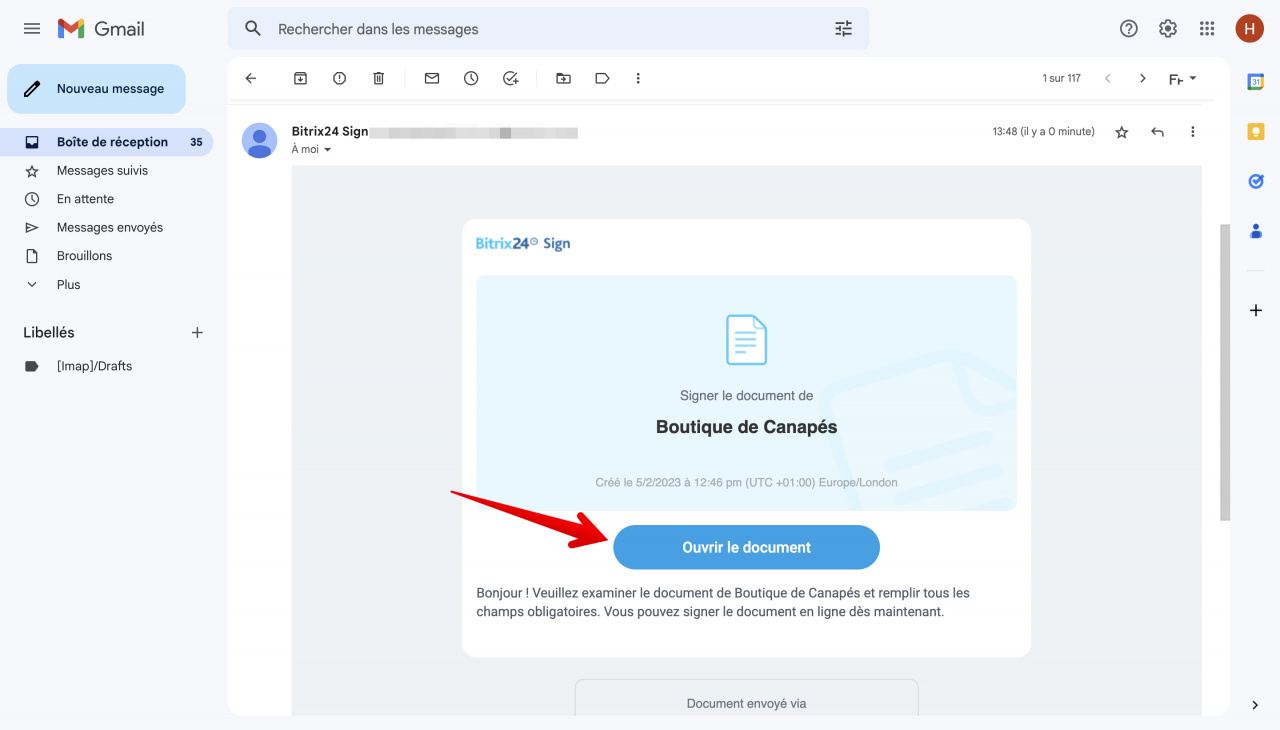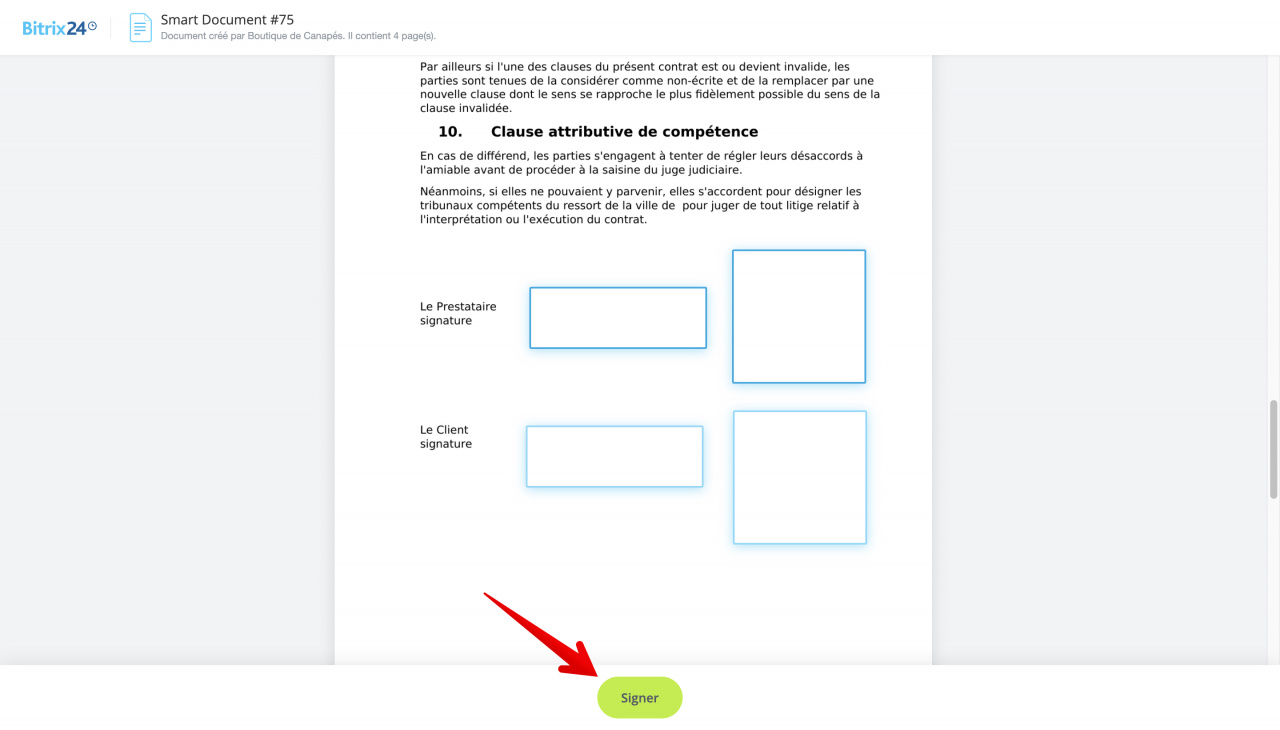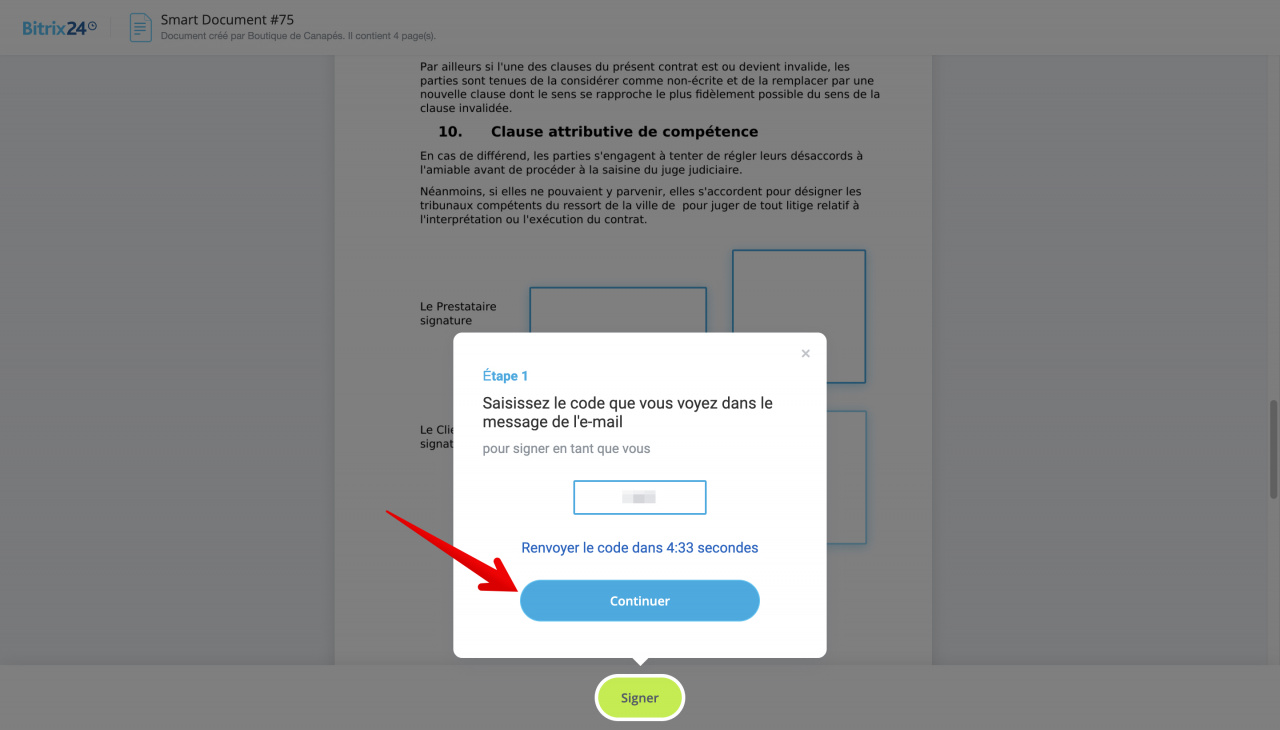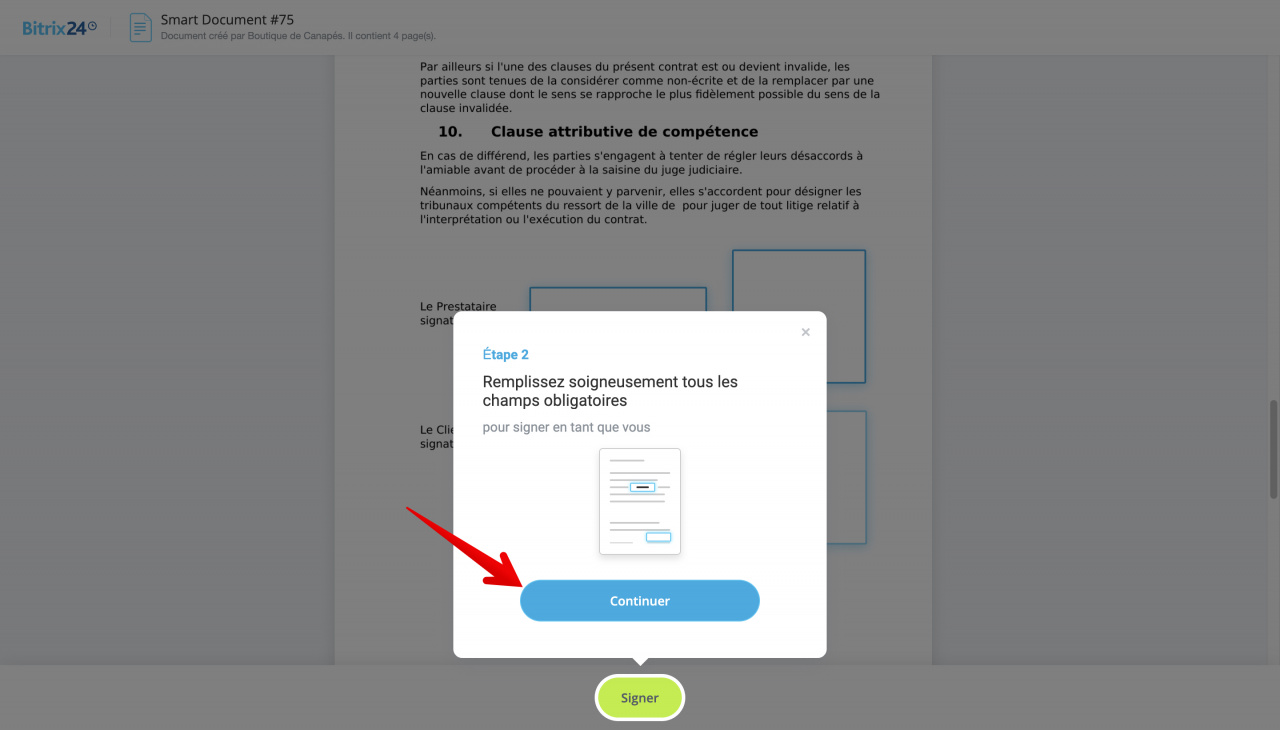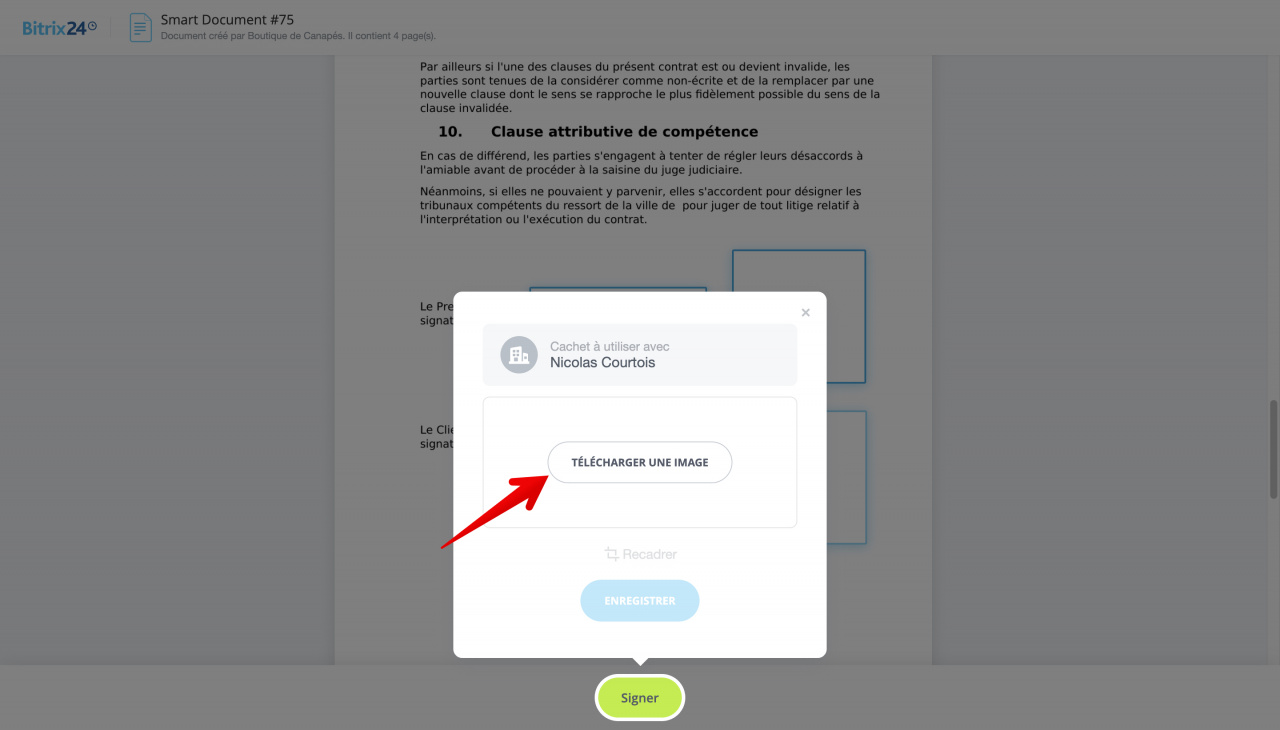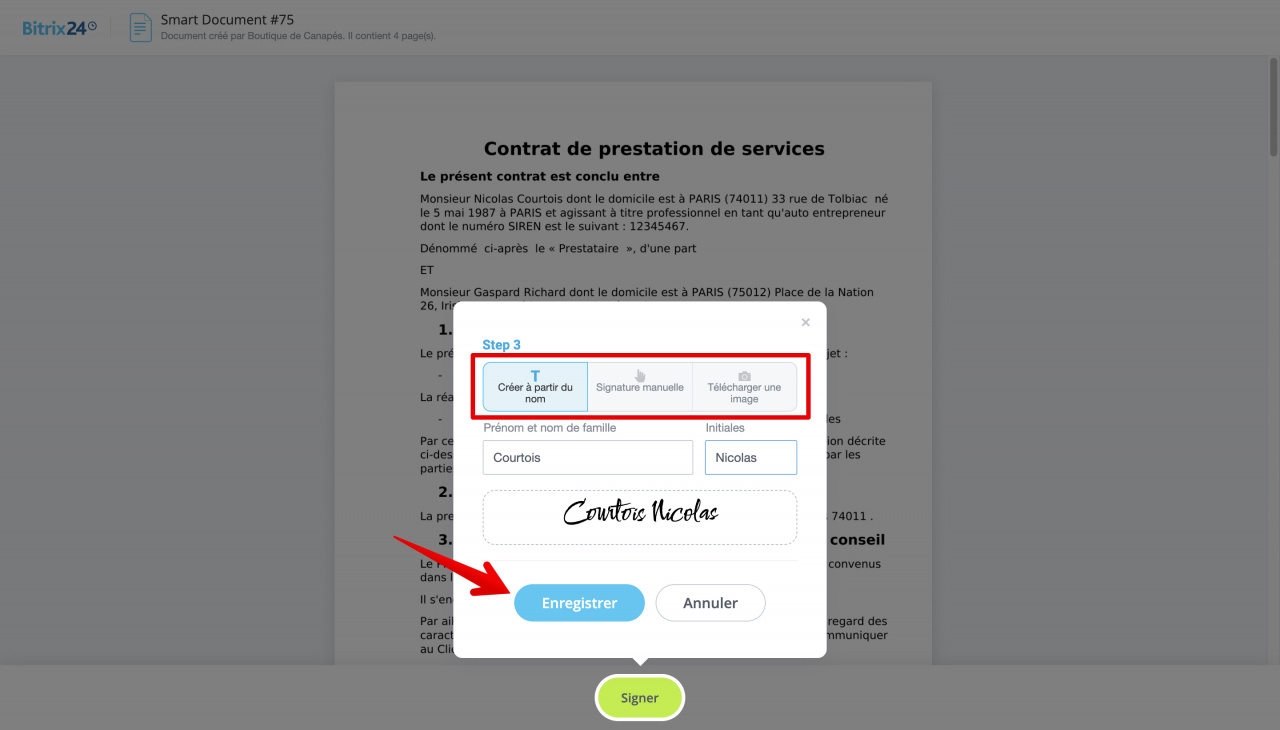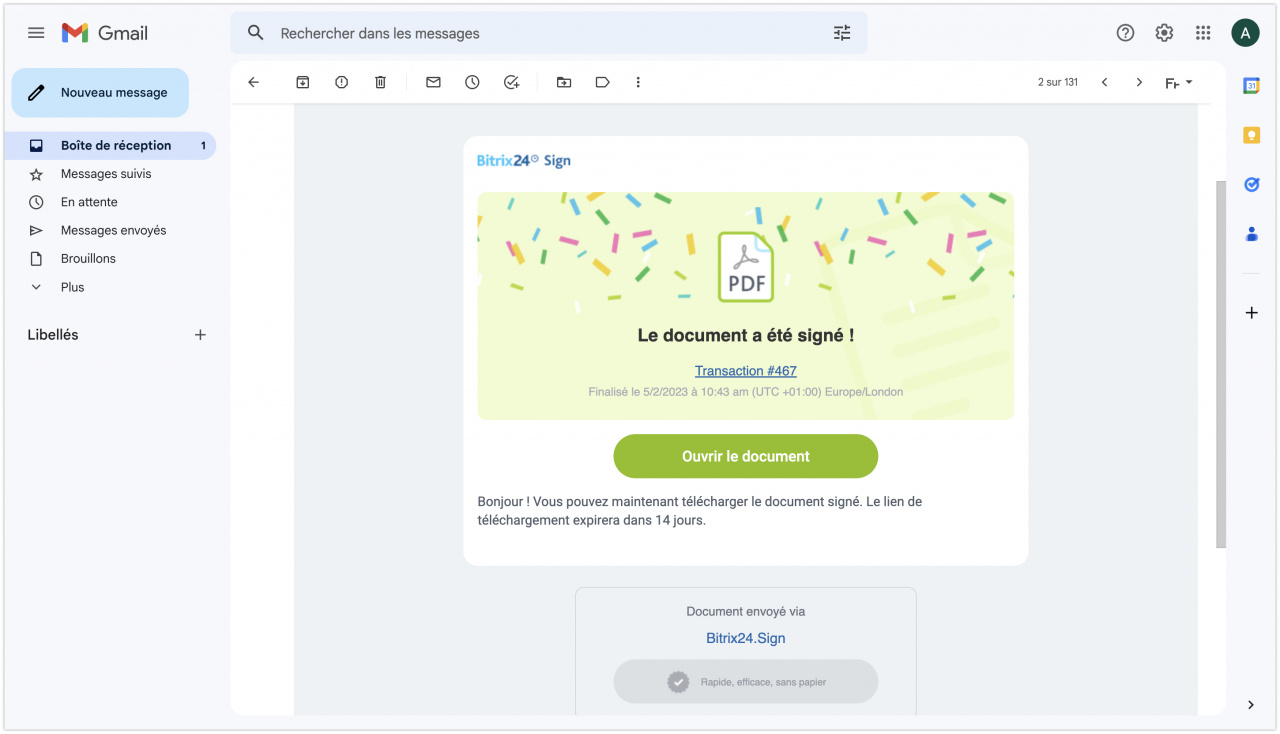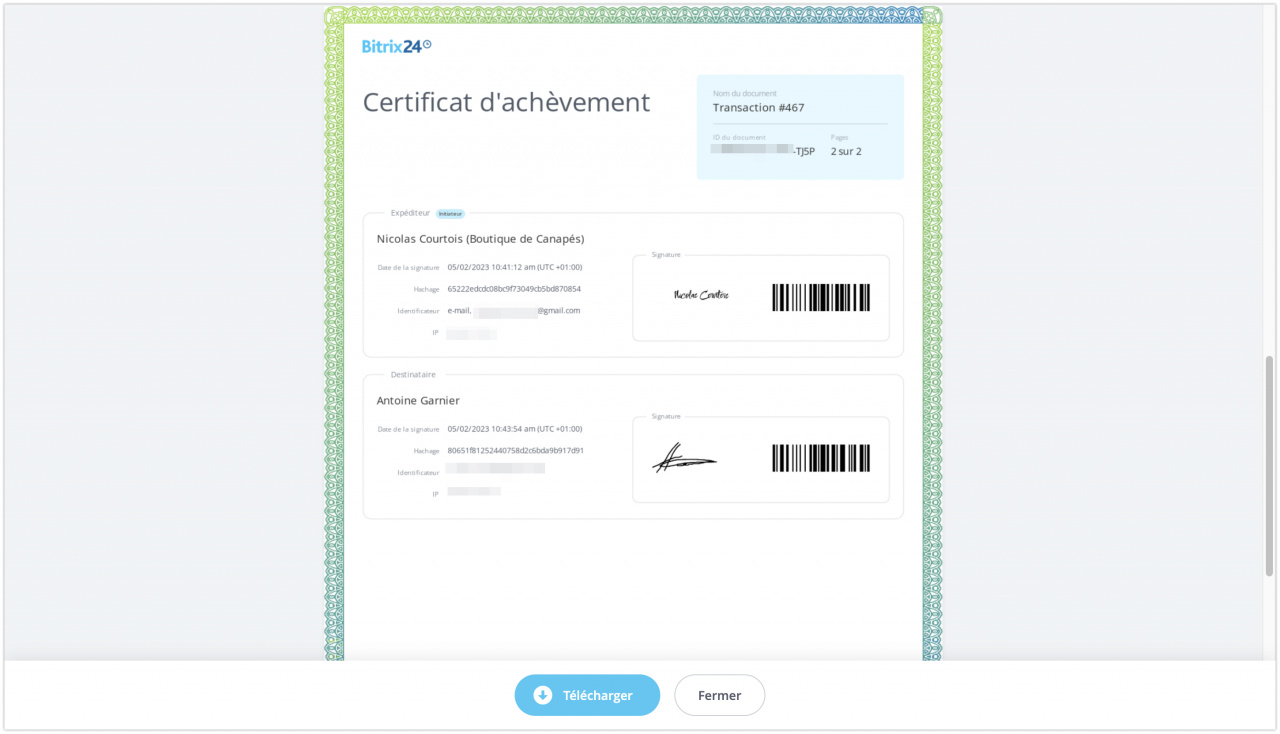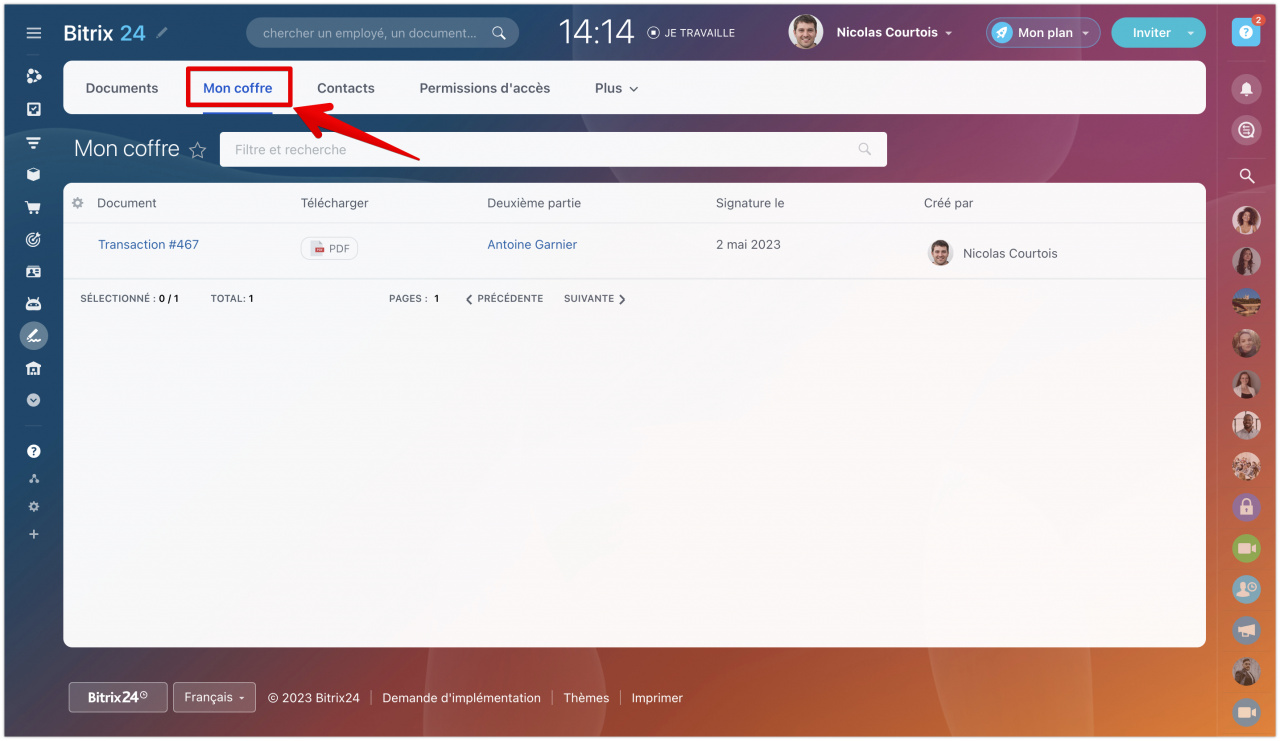Dès que l'employé a envoyé le document, il est transmis au directeur de votre entreprise pour signature par e-mail ou numéro de téléphone, en fonction des contacts qui ont été indiqués précédemment.
Dans l'e-mail, cliquez sur Ouvrir le document.
Veuillez lire le document avant de signer. Le fichier contient des champs spéciaux où vous devez télécharger la signature et le cacher. Cliquez sur le bouton Signer.
Confirmez l'action avec un code de vérification qui vous sera envoyé au même e-mail ou numéro de téléphone.
Entrez le code et cliquez sur Continuer.
Téléchargez le cachet de votre entreprise.
Pour ajouter une signature à un document, utilisez l'une des méthodes suivantes :
- créer à partir du nom - spécifiez le nom et le prénom et le système générera une signature.
- signature manuelle - utilisez une souris d'ordinateur ou signez à la main à partir d'une tablette ou d'un appareil mobile.
- télécharger une image - téléchargez une photo de signature à partir de votre appareil ou prenez-la avec votre appareil photo.
Le document a été signé par la première partie, après quoi il a été envoyé au client pour signature.
Dès que le client signe le document, un e-mail sera envoyé à toutes les parties avec un fichier PDF et des informations indiquant que le document a été signé. Vous pouvez consulter ou télécharger le document immédiatement.
Un certificat d'achèvement de signature est joint à la fin du fichier.
Le certificat contient un code QR, par lequel vous pouvez vérifier l'authenticité et l'intégrité du document.
Tous les documents signés seront stockés dans la section Mon coffre.